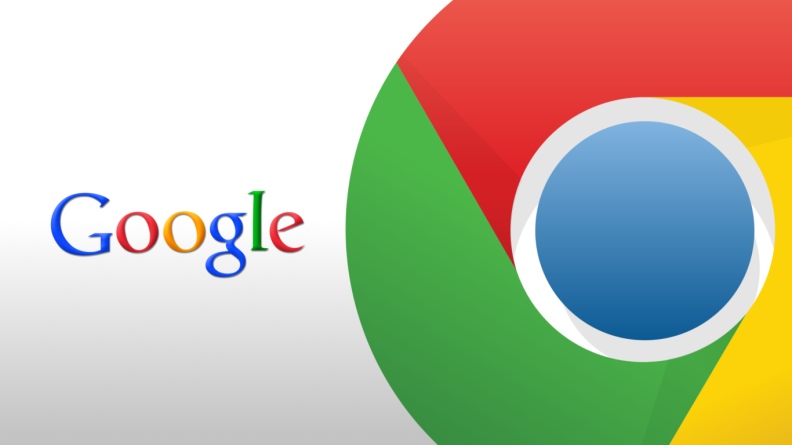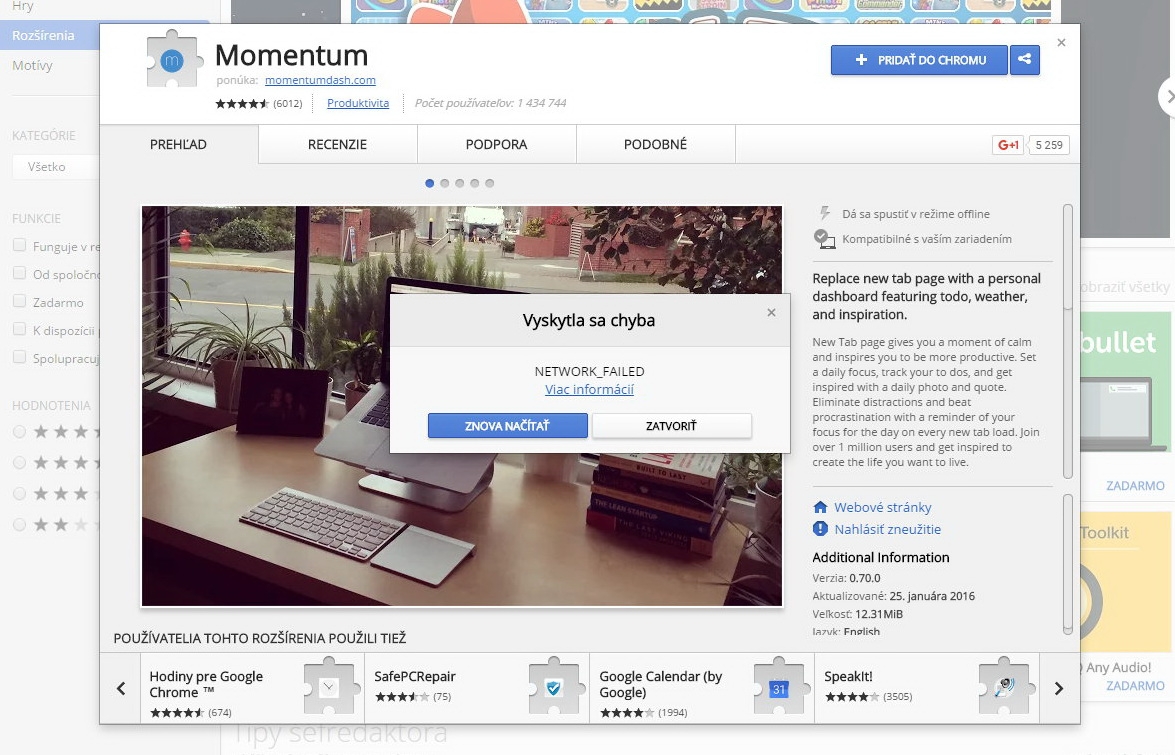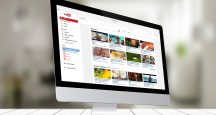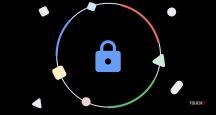Nedajú sa vám nainštalovať rozšírenia do Google Chrome? Hlási vám počítač chybu? Neviete, čo s tým? Poradíme vám.
Otázka čitateľa: Mám problém s internetovým prehliadačom Google Chrome. Prehliadač je aktualizovaný a v rámci riešenia problému som ho už aj niekoľkokrát odinštaloval a znova nainštaloval. Nič však nepomáha. Problémom je, že zakaždým keď chcem do neho pridať nejaké rozšírenia alebo nový motív, nepodarí sa to a zobrazí sa len chybová správa „Network Failed“. Prehliadač inak normálne funguje a stránky zobrazuje. Už som z toho zúfalý a neviem ako ho mám prinútiť k funkčnosti. Mnoho rozšírení totiž naozaj potrebujem a som nútený dočasne používať Operu, ktorá Chrome rozšírenia podporuje takisto. Rád by som sa však vrátil k Chrome.
Celkom určite pôjde o poškodenie niektorých častí prehliadača, ktoré je buď neúmyselné, respektíve náhodné alebo v horšom prípade cielené. V prvom rade je vhodná čistá inštalácia, ktorú vykonáte tak, že pri odinštalovaní prehliadača Chrome zaškrtnete políčko „Chcete tiež odstrániť svoje údaje prehliadania?“. Ak to urobíte, zmažú sa aj vaše obľúbené položky prehliadača, nastavenia, uložené heslá a dáta formulárov, ktoré vám Chrome dopĺňal automaticky. Ak o tieto veci nechcete prísť, urobte len bežnú odinštaláciu prehliadača a následne profil ručne vyraďte z činnosti. To urobíte tak, že otvoríte okno nejakého priečinku a do adresného riadku napíšete %appdata%. Tým sa otvorí skrytý priečinok C:PoužívateliaMeno vášho účtuAppDataRoaming. Kliknutím na adresný riadok sa dostaňte o hodnotu vyššie do priečinka AppData a vojdite do podpriečinku AppDataLocalGoogleChrome. Tu premenujte priečinok User Data napríklad na Staré User Data. Pri opätovnom nainštalovaní prehliadača sa všetko vytvorí na novo, ale v prípade potreby si budete môcť zo starého profilu presunúť svoje uložené obľúbené stránky a podobne.
Ak sa problém odstránil, je vhodné pre istotu skontrolovať počítač na prítomnosť škodlivého softvéru, pretože existuje taký, ktorý práve útočí na schopnosť inštalovania doplnkov (obvykle inštaláciou vlastného škodlivého doplnku). Odporúčame kontrolu ochranným riešením Malwarebytes anti-malware (www.malwarebytes.org), ktoré je zdarma. Pri inštalácii odmietnite ponuku skúšobnej 30 dňovej platenej verzie a ponechajte si len tú bezplatnú, ktorá je bez rezidentného štítu a nemusíte teda svoj aktuálny antivírus odinštalovať. Program spustite, aktualizujte databázu a preskenujte počítač. Prípadný škodlivý softvér odstráňte.
Ak by problém pretrvával aj na čistej inštalácii prehliadača, je veľmi pravdepodobné, že škodlivý softvér zmenil nastavenie vášho Host súboru. Ten nájdete v priečinku Windows, v podpriečinku System32driversetc. Ide o súbor hosts bez prípony, ktorý otvorte napríklad v Poznámkovom bloku. Preverte či sa v jeho obsahu nenachádzajú položky 127.0.0.1 clients1.google.com, 127.0.0.1 clients2.google.com a 127.0.0.1 clients3.google.com. Ak áno, znamená to, že pri pokuse kontaktovať tieto servery sa váš sieťový adaptér slučkou presmeruje nazad do vášho počítača. Tieto riadky zmažte.
Následne súbor potrebujete uložiť, avšak ešte predtým je nutné zmeniť jeho atribút. Kliknite na súbor hosts pravým tlačidlom myši a vyberte Vlastnosti. Na záložke všeobecné je treba zrušiť zaškrtnutie políčka „Iba na čítanie“ (je ale možné, že škodlivý softvér to už urobil za vás). Až po kliknutí na OK následne uložte svoje zmeny v host súbore. Parameter „Iba na čítanie“ potom môžete vrátiť nazad. Inštalovanie rozšírení prehliadača by už malo fungovať.
Tento článok vyšiel aj v tlačenom aprílovom vydaní TOUCHIT č. 3/2016, preto sa niektoré skutočnosti uvedené v článku, môžu odlišovať oproti aktuálnemu dátumu publikovania.